like 치토스 번들...
번들링 사용되기 전 문제점
- 서로다른 두 개 파일에서 같은 변수/함수 사용 시, 충돌 발생
- 네트워크 부하
한번 불러오는 프레임워크 코드가 8MB라, 인터넷 속도가 느린 국가의 사용자가 불편함- import / export가 구형 웹브라우저에서 동작 안함
- 배포 코드가 읽기 쉬운 경우, 사용자가 프론트엔드 애플리케이션을 임의로 조작하는 피해가 발생
번들링(Bundling)
기능별로 모듈화한 JS파일들을 묶어준다는 뜻.
Bundler
: 파일들을 묶어주는 도구
- Webpack, RequireJS, Browserify, Rollup, Parcel 등
Webpack
여러 개 파일(html,css,js,jpg,pnp 등)을 하나로 묶는 모듈 번들러
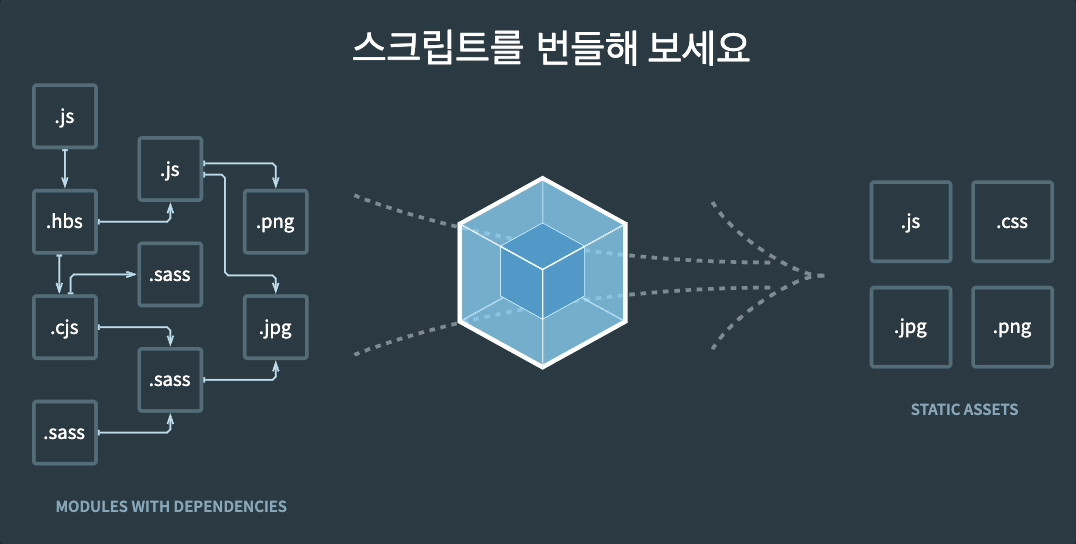
- 대표적인 번들러
npm trends
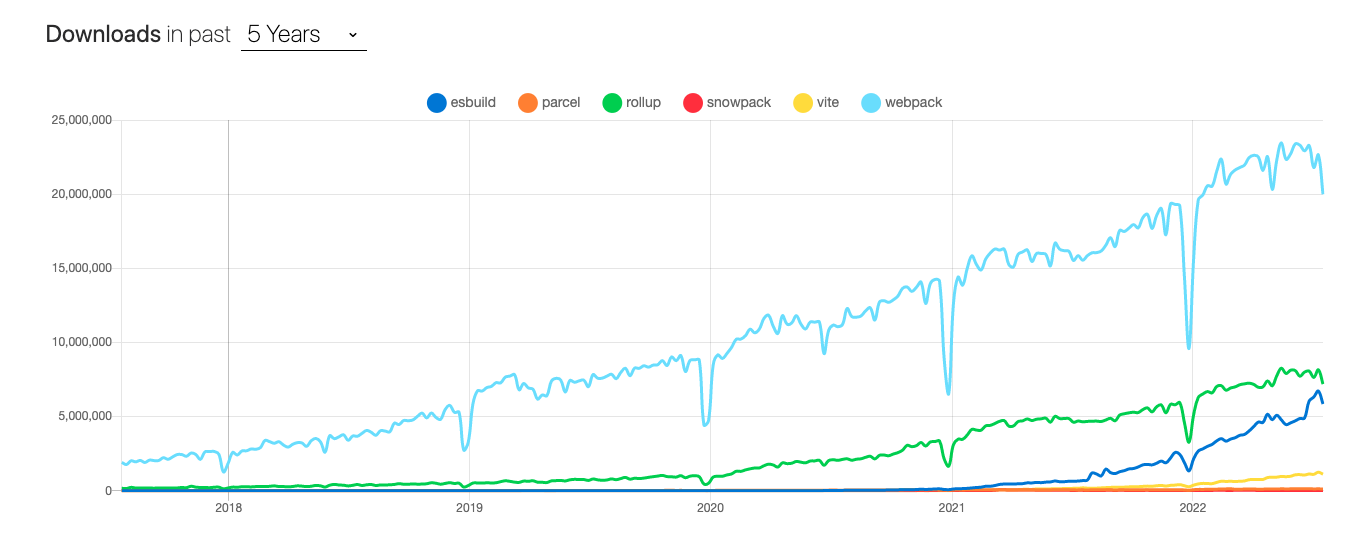
모듈번들러 등장배경
- 대형 작업으로 인해 JS파일이 증가하면서 각 변수들의 스코프 문제, 각 자원(html,css,js 등)을 호출할 때 생기는 네트워크 쪽 코스트 문제.
- 이에 대한 대응방안으로 시작점(ex. React 앱의 index.js)으로부터 의존성을 가지는 모듈을 모두 추적해서 하나로 만드는 모듈 번들러가 등장.
필요성
-
웹 앱의 빠른 로딩 속도, 높은 성능
-
웹팩으로 같은 타입의 파일들을 한 대 묶어서 요청/응답 받으므로 네트워크 코스트 절감
-
Webpack loader를 사용하면 ES6의 문법들을 ES5로 번환해주는 babel-loader를 사용할 수 있음.
Vue의 경우 vue-loader를,
scss 경우는 css 파일로 변환해주는 scss-loader 등의 loader도 사용할 수 있기에 각자가 선택해 개발할 수 있음 -
Webpack4 버전 이상부터 Develoment, Production 두 가지 모드를 지원.
Production 모드의 경우, 코드 난독화, 압축, 최적화(Tree Shaking) 작업 지원
빌드
개발 완료된 앱을 배포하기 위해 하나의 폴더로 구성하는 작업
- 예) React앱 - npm run build실행하면 React build진행되고 index.html에 압축되어 배포 최적화 상태 구축해준다
번들링
- 파일(import, export나 내부에 있는 모듈 등)을 묶는 작업
- 모듈 간 의존성 관계를 파악하여 그룹화하는 작업
핵심 개념
- webpack의 config 파일
module.exports = {
target: ["web", "es5"],
entry: "./src/script.js",
output: {
path: path.resolve(__dirname, "docs"),
filename: "app.bundle.js",
clean: true
},
module: {
rules: [
{
test: /\.css$/,
use: [MiniCssExtractPlugin.loader, "css-loader"],
exclude: /node_modules/,
},
],
},
plugins: [
new HtmlWebpackPlugin({
template: path.resolve(__dirname, "src", "index.html"),
}),
new MiniCssExtractPlugin(),
],
optimization: {
minimizer: [
new CssMinimizerPlugin(),
]
}
};Target
: 다양한 환경 컴파일 가능하게 함.
- 기본값:
web - "es5" 넣으면 지정된 ECMAScript 5버전으로 컴파일함
- Browser Compatibility 호환성과 연관됨.
Entry
: 시작점.
- entry 파일이 모든 것을 모아서 번들링함
- webpack이 내부의 디펜던시 그래프를 생성하기 위해 사용해야 하는 모듈
- 기본값
./src/index.js//기본 값 entry: "./src/index.js", //지정 값 entry: "./src/script.js",
Output
번들 내보낼 위치path, 번들 파일명filename 지정방법을 웹팩에 알려줌
- 기본 출력 파일:
./dist/main.js - 생성된 기타 파일:
./dist 폴더 - path : 번들링된 결과물이 담길 주소
path속성 사용 시 path 모듈을 사용해야만 함
const path = require('path');
module.exports = {
...
output: {
path: path.resolve(__dirname, "docs"), // 절대 경로로 설정 해야 한다.
filename: "app.bundle.js",
clean: true // 번들링할때마다 dist폴더 정리하기
},
};Loaders
: JavaScript, JSON이 아닌 파일을 불러오는 역할
웹팩은 기본적으로 JS, JSON파일만 이해한다.
그러나 Loaders 사용 시, 웹팩이 다른 유형 파일을 처리하거나, 유효한 모듈로 변환해 앱에 사용하거나 dependency 그래프에 추가할 수 있음
test(필수) : 변환이 필요한 파일들을 식별하기 위한 속성use(필수) : 변환을 수행하는데 사용되는 로더를 가리키는 속성exclude: 바벨로 컴파일 안할 파일/폴더를 지정.
(include 속성 : 반드시 컴파일해야 할 파일/폴더 지정 가능)- module.rules 아래에 정의해야 한다. 그냥 rules 아래에 정의하면 webpack은 경고한다.
module.exports = {
...
module: {
rules: [
{
test: /\.css$/,
use: [MiniCssExtractPlugin.loader, "css-loader"],
exclude: /node_modules/,
},
],
},
};Plugins
번들 최적화, 에셋 관리, 환경변수 주입 등 광범위한 작업 수행 가능
require()로 플러그인 먼저 요청plugins배열에 사용하고자 하는 플러그인을 추가- 다른 목적으로 플러그인을 재사용하도록 설정할 수 있기 때문에
new 연산자를 사용해 호출하여 플러그인의 인스턴스 생성 html-webpack-plugin
: 생성된 모든 번들을 자동 삽입하여 애플리케이션용 HTML 파일을 생성mini-css-extract-plugin
: CSS를 별도의 파일로 추출해 CSS를 포함하는 JS 파일 당 CSS 파일을 작성해주게끔 지원
const webpack = require('webpack');
const HtmlWebpackPlugin = require("html-webpack-plugin");
const MiniCssExtractPlugin = require("mini-css-extract-plugin");
module.exports = {
...
plugins: [
new HtmlWebpackPlugin({
template: path.resolve(__dirname, "src", "index.html"),
}),
new MiniCssExtractPlugin(),
],
};Optimization 최적화
웹팩 버전4부터 선택항목에 따른 최적화 가능
minimize:TerserPlugin또는optimization.minimize에 명시된 plugins로 bundle 파일을 최소화(=압축)시키는 작업 여부를 결정minimizer:defualt minimizer을 커스텀된TerserPlugin인스턴스를 제공해서 재정의할 수 있다.- 밑에서는 mini-css-extract-plugin 관련 번들을 최소화하도록 지시.
module.exports = {
...
optimization: {
minimizer: [
new CssMinimizerPlugin(),
]
}
};튜토리얼
- 파일생성
cd ~/Desktop
mkdir fe-sprint-webpack-tutorial
cd fe-sprint-webpack-tutorialnpm init
-> package.json파일 생성됨
npm init -y//package.json
{
"name": "fe-sprint-webpack-tutorial",
"version": "1.0.0",
"description": "",
"main": "index.js",
"scripts": {
"test": "echo \"Error: no test specified\" && exit 1"
},
"keywords": [],
"author": ""
}src/index.js파일 생성하고,
매개변수를 console.log 하는 간단한 함수 생성
// src/index.js
const shout = (...sentences) => console.log(...sentences);웹팩 설치
webpack은 프로젝트를 번들링하기 위한 라이브러리이긴 하지만,
실제 프로젝트에 사용하지 않으므로 devDependency 옵션 설정
npm install -D webpack webpack-cliwebpack.config.js 생성 후 작성
최근 webpack은 설정파일 없이도 작동되게 업데이트됐지만,
webpack 설정을 다룰 줄 알아야 다양한 외부 리소스를 사용하기 편하다.
const path = require("path");
module.exports = {
entry: "./src/index.js",
output: {
path: path.resolve(__dirname, "dist"), // './dist'의 절대 경로를 리턴합니다.
filename: "app.bundle.js",
},
};
번들링하기
npx webpack-> dist 폴더 안 app.bundel.js에 최소화된 코드로 생성되어 있음
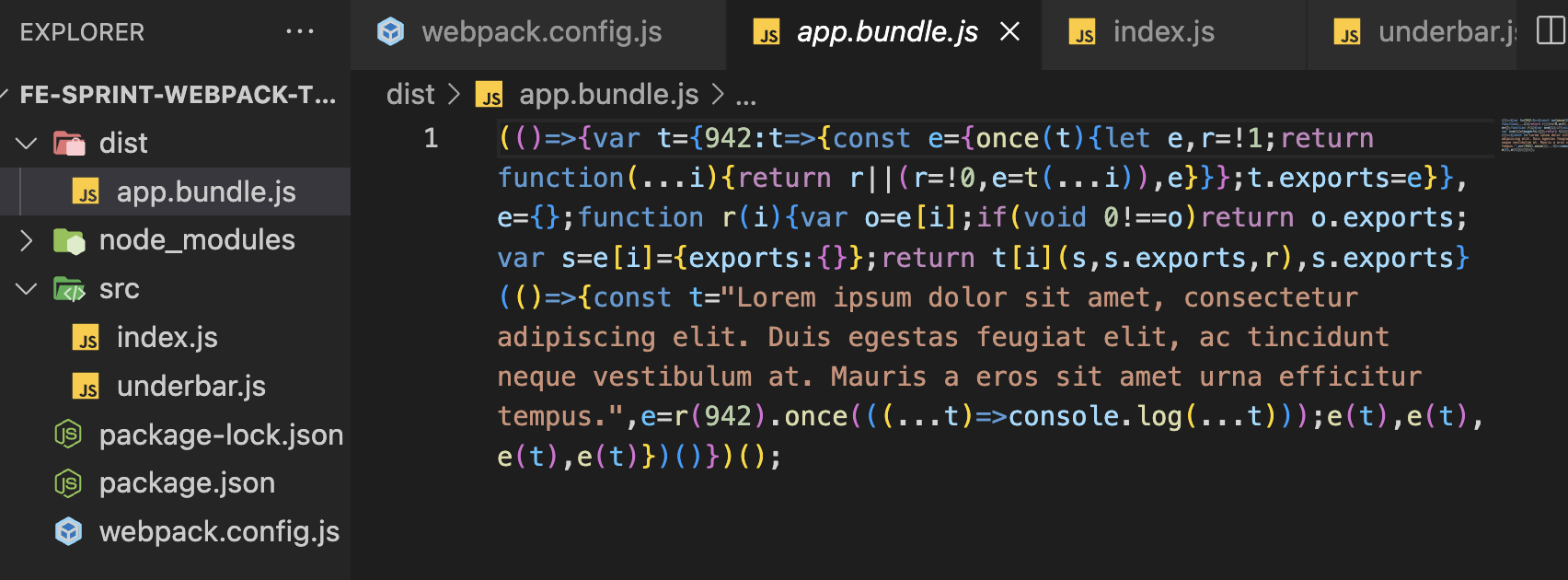
package.json에 npm run build 설정
//package.json
{
"name": "fe-sprint-webpack-tutorial",
"version": "1.0.0",
"description": "",
"main": "index.js",
"scripts": {
"build": "webpack", // 추가
"test": "echo \"Error: no test specified\" && exit 1"
},
"keywords": [],
"author": "",
"license": "ISC",
"devDependencies": {
"webpack": "^5.73.0",
"webpack-cli": "^4.10.0"
}
}
-
Node.js에서만 작동할 법한 코드를 모든 브라우저에서 잘 작동할 수 있도록 번들링을 해주었기 때문에 잘 작동했던 것이죠. index.html 파일을 dist 디렉터리로 옮겨서 번들 파일과 연결
로더로 css 번들에 추가하기
css-loader : CSS를 JS파일 내에서 불러올 수 있다,
style-loader : 불러온 CSS를 style 요소 내에 담아준다.
- style 요소 자동 생성 후 작성한 CSS를 넣는 방식
1. css-loader, style-loader 설치
npm i -D css-loader style-loader2. webpack.config.js 수정 후 npm run build
// webpack.config.js
const path = require("path");
module.exports = {
entry: "./src/index.js",
output: {
path: path.resolve(__dirname, "dist"),
filename: "app.bundle.js",
},
// 여기부터 추가
module: {
rules: [
{
// 파일명이 .css로 끝나는 모든 파일에 적용
test: /\.css$/,
// 배열 마지막 요소부터 오른쪽에서 왼쪽 순으로 적용
// 먼저 css-loader가 적용되고, styled-loader가 적용되어야 한다.
// 순서 주의!
use: ["style-loader", "css-loader"],
// loader가 node_modules 안의 있는 내용도 처리하기 때문에
// node_modules는 제외해야 합니다
exclude: /node_modules/,
},
],
},
};- VS Code의 Format Document 기능(alt + shift + F)
html파일도 번들에 추가하기
1. html-webpack-plugin 설치
npm i -D html-webpack-plugin2. webpack.config.js에 플러그인 적용 후 npm run build
-> 하면 dist에 index.html 파일 생성됨
const path = require("path");
const HtmlWebpackPlugin = require('html-webpack-plugin') // 추가
module.exports = {
entry: "./src/index.js",
output: {
path: path.resolve(__dirname, "dist"),
filename: "app.bundle.js",
},
module: {
rules: [
{
test: /\.css$/,
use: ["style-loader", "css-loader"],
exclude: /node_modules/,
},
],
},
// 여기부터 추가
plugins: [new HtmlWebpackPlugin({
template: path.resolve(__dirname, "src", "index.html")
})]
};- html-webpack-plugin이 자동으로 index.html에
<script defer="defer" src="app.bundle.js"></script>스크립트 요소를 추가해줌
github page 배포
- github page 설치
npm install gh-pages --save-dev- package.json에 추가
// package.json
"build": "webpack --mode=production",
"predeploy": "npm run build",
"deploy": "gh-pages -d dist"- webpack.config.js 생성 후 작성
// 자동으로 script가 삽입되도록 하기위해서 설정
const HtmlWebpackPlugin = require('html-webpack-plugin');
const path = require('path');
module.exports = {
// 진입점 생성 => 진입점은 app.js
entry: './src/app.js',
// 출력되는 파일이름은 bundle.js 경로는 path.resolve(__dirname, 'dist')
output: { filename: 'bundle.js', path: path.resolve(__dirname, 'dist') },
// module은 style-loader와 css-loader를 적용한다.
module: {
rules: [
{
test: /\.css$/,
use: ['style-loader', 'css-loader'],
},
],
},
devServer: {
contentBase: __dirname + '/dist/',
host: 'localhost',
port: 3000,
},
plugins: [
new HtmlWebpackPlugin({
template: './index.html',
}),
],
};- dist폴더명 => docs로 변경, output path에서도 dist => docs로 변경
-
github 홈페이지 -> 현재 작업중인 레포지토리 settings -> options -> github pages를 클릭
-
배포할때는
npm run deploy
Mode 설정
- 참고
- package.json 모드에 맞게 변경
// ex) production 모드로 설정
"build": "webpack --config webpack.config.prod.js",- webpack-merge로 기본(base)에 모드(dev, prod) 추가하기
npm install webpack-merge1. development mode
-
webpack.config.dev.js 생성후 작성
//webpack.config.dev.js const { merge } = require('webpack-merge') const baseConfig = require('./webpack.config.base') module.exports = merge(baseConfig, { mode: 'development', devServer: { port: 3001 } })
2. production mode (기본값)
-
webpack.config.prod.js 생성후 작성
//webpack.config.prod.js const { merge } = require('webpack-merge') const baseConfig = require('./webpack.config.base') module.exports = merge(baseConfig, { mode: 'production' })
3. config file을 모드에 맞게 나눠보기
var config = {
entry: './app.js',
//...
};
module.exports = (env, argv) => {
if (argv.mode === 'development') {
config.devtool = 'source-map';
}
if (argv.mode === 'production') {
//...
}
return config;
};Output 관리
clean: true,: 번들링 할 때 마다 dist 디렉터리를 정리하기 (참고)
output: {
filename: '[name].bundle.js',
path: path.resolve(__dirname, 'dist'),
clean: true, // 추가
},"[name].bundle.js",: 번들파일명이 지정명이 아니라, 늘 동적으로 변하도록 생성하기 (참고)
filename: "[name].bundle.js",Asset 관리
- CSS에 minify를 적용 - mini-css-extract-plugin, css-minimizer-webpack-plugin
mini-css-extract-plugin:css-minimizer-webpack-plugin: CSS 압축시켜논 것. 인스턴스 제공해서 재정의할 수 있음
- 설치
npm install --save-dev mini-css-extract-plugin
npm install css-minimizer-webpack-plugin --save-dev- webpack.config.base.js
//webpack.config.base.js
const path = require("path");
const HtmlWebpackPlugin = require("html-webpack-plugin");
const MiniCssExtractPlugin = require("mini-css-extract-plugin"); // 추가
const CssMinimizerPlugin = require("css-minimizer-webpack-plugin"); // 추가
module.exports = {
target: ["web", "es5"],
entry: "./src/script.js",
output: {
path: path.resolve(__dirname, "dist"),
filename: "app.bundle.js",
clean: true
},
module: {
rules: [
{
test: /\.css$/,
use: [MiniCssExtractPlugin.loader, "css-loader"], // 수정
exclude: /node_modules/,
},
],
},
plugins: [
new HtmlWebpackPlugin({
template: path.resolve(__dirname, "src", "index.html"),
}),
new MiniCssExtractPlugin(), // 추가
],
optimization: { // 여기부터 끝까지 추가
minimizer: [
new CssMinimizerPlugin(),
],
},
};개발용 서버
webpack-dev-server : 빠른 실시간 리로드 기능을 갖춘 개발 서버 (라이브 서버와 비슷)
- 설치
npm install --save-dev webpack-dev-server- package.json 에 dev 추가
//package.json
"dev": "webpack-dev-server --open --config webpack.config.dev.js"- webpack.config.dev.js에 devServer 추가
// webpack.config.dev.js
const { merge } = require('webpack-merge')
const baseConfig = require('./webpack.config.base')
module.exports = merge(baseConfig, {
mode: 'development',
devServer: { // 추가
port: 3001
}
})브라우저 호환성
ES6를 지원하지 않는 브라우저에서 실행 가능하게 target 속성을 활용합니다.
module.exports = {
// ...
target: ['web', 'es6'],
};babel-loader 사용
npm install --save-dev babel-loader @babel/core @babel/cli @babel/preset-envbabel-loader설치
웹팩이 모듈을 번들링할 때 Babel을 사용하여 ES6+를 ES5 코드로 트랜스파일링하도록 하는 로더
- webpack.config.json 수정
module: { rules: [ { test : /\.js$/, exclude: /node_modules/, use : "babel-loader" // 추가 }, { test : /\.css$/, use : ["style-loader", "css-loader"] } ], },
@babel/core: babel의 핵심기능을 포함해서 반드시 설치해야 함@babel/cli: 터미널에서 바벨명령어 사용가능하도록 CLI 제공@babel/preset-react: 리액트(JSX)를 js로 인식가능@babel/preset-env: es6, es7 버전을 지정안해도 babel이 자동 탐지. 바벨프리셋이라고도 부름. 설정도 해줘야 함
- 전체 설정 파일인
babel.config.js/babel.config.json파일생성해 설정하는 방법(바벨 7버전부터 생김)- 최상위에 .babelrc 생성
{ "presets": [ "@babel/preset-env", "@babel/preset-react", // 설치 시 추가 ] }
- 최상위에 .babelrc 생성
- 지역 설정 파일인
.babelrc파일과package.json에 babel key를 넣어서 설정하는 방법
참고
[VSCode] 웹팩(webpack)과 바벨(babel) 설정하기(3) - 바벨 기본 설정
Webpack | PoiemaWeb

